Quickstart: Een toegewezen SQL-pool maken met Synapse Studio
Azure Synapse Analytics biedt diverse analyse-engines waarmee u uw gegevens kunt opnemen, transformeren, modelleren en analyseren. Een toegewezen SQL-pool biedt op T-SQL gebaseerde reken- en opslagmogelijkheden. Nadat u een toegewezen SQL-pool in uw Synapse-werkruimte hebt gemaakt, kunnen gegevens worden geladen, gemodelleerd, verwerkt en geleverd voor een snellere analyse.
In deze quickstart wordt stapsgewijs beschreven hoe u een toegewezen SQL-pool in een Synapse-werkruimte maakt met behulp van Synapse Studio.
Als u geen Azure-abonnement hebt, maakt u een gratis account voordat u begint.
Vereisten
- U hebt een Azure-abonnement nodig. Maak indien nodig een gratis Azure-account
- Azure Synapse werkruimte
Aanmelden bij Azure Portal
Meld u aan bij Azure Portal
Navigeer naar de Synapse-werkruimte
Navigeer naar de Synapse-werkruimte waar de toegewezen SQL-pool wordt gemaakt door de servicenaam (of de resourcenaam) rechtstreeks in de zoekbalk te typen.
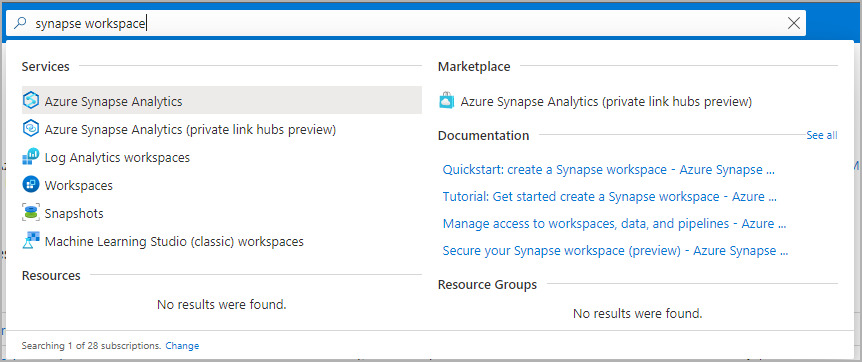
Typ in de lijst met werkruimten de naam (of een deel van de naam) van de werkruimte die u wilt openen. In dit voorbeeld gebruiken we een werkruimte met de naam contosoanalytics.
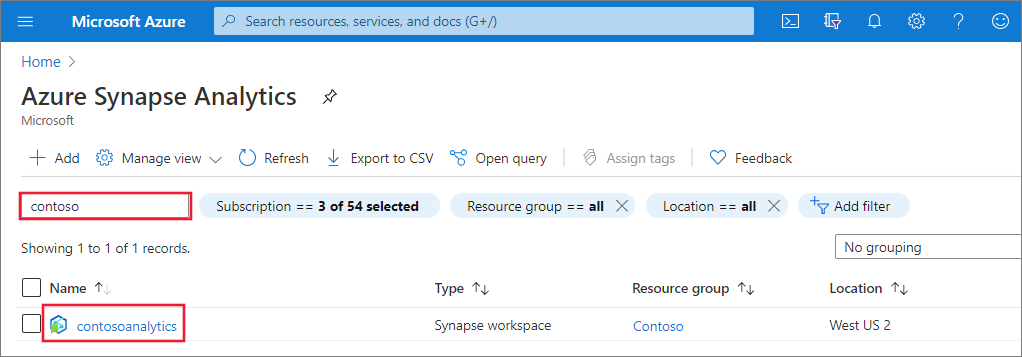
Synapse Studio starten
Selecteer de web-URL voor de werkruimte in het werkruimteoverzicht om Synapse Studio te starten.
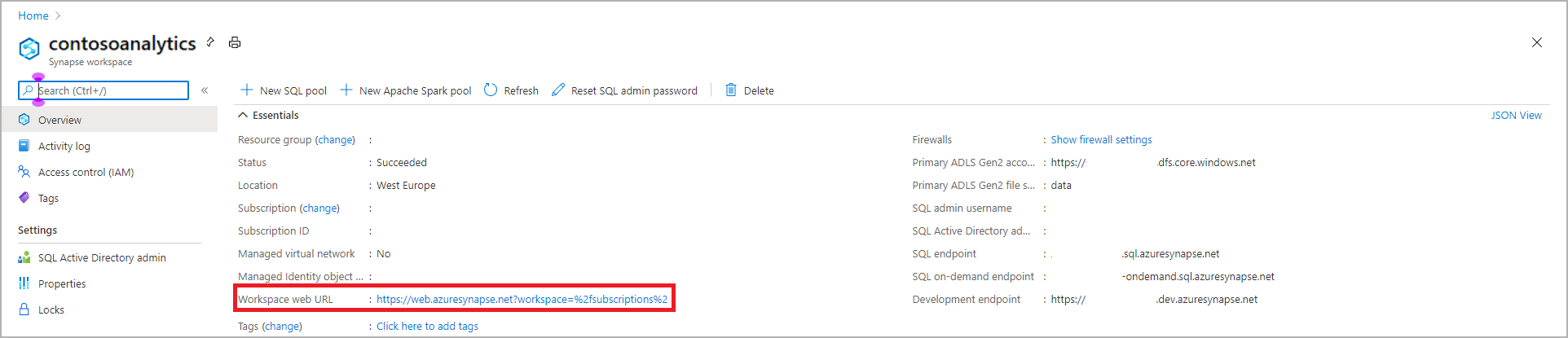
Een toegewezen SQL-pool maken in Synapse Studio
Ga op de startpagina van Synapse Studio naar de Beheerhub in de linkernavigatiebalk door het pictogram Beheren te selecteren.
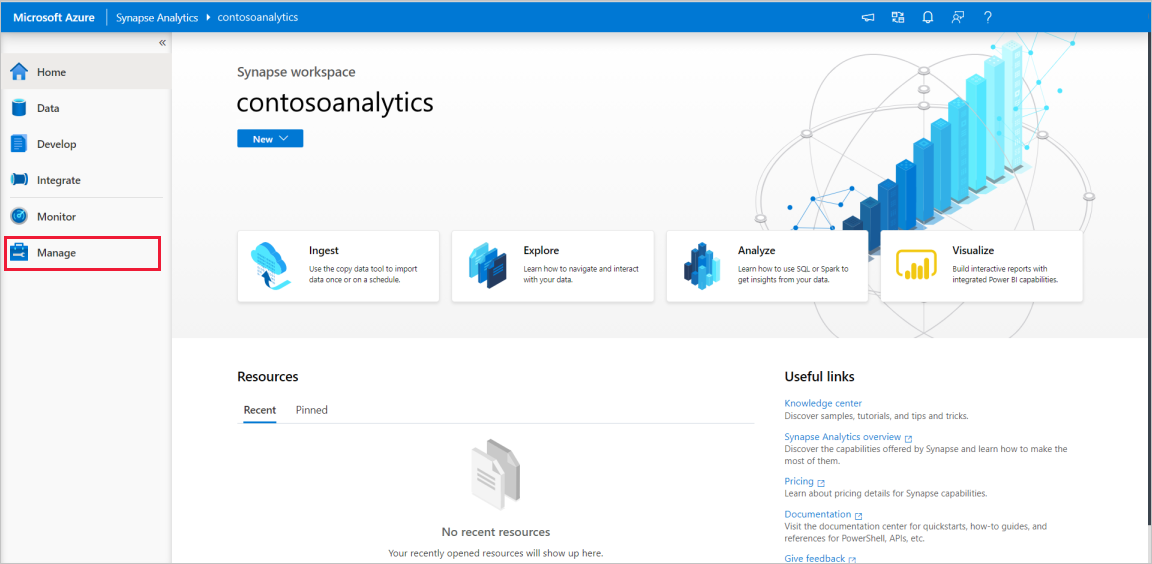
Ga in de Beheerhub naar het gedeelte SQL-pools voor een overzicht van de huidige lijst met SQL-pools die beschikbaar zijn in de werkruimte.
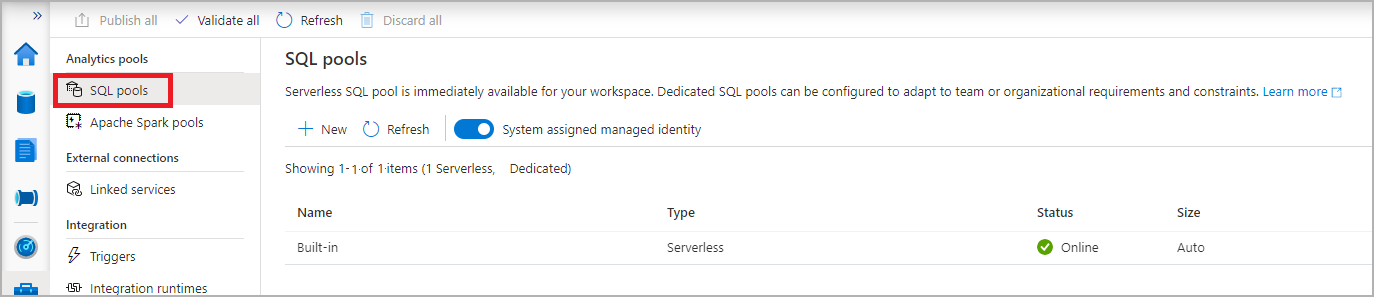
Selecteer opdracht en Nieuw. De wizard Nieuwe SQL-pool maken wordt weergegeven.
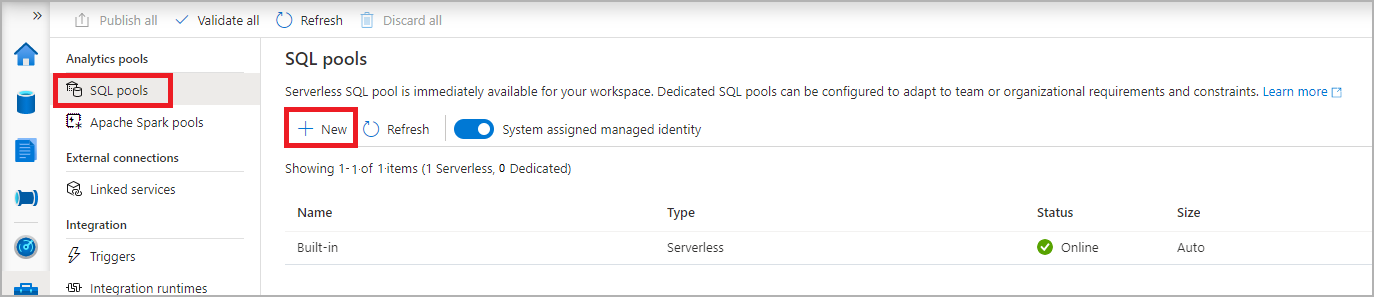
Voer de volgende gegevens in op het tabblad Basisinformatie:
Instelling Voorgestelde waarde Beschrijving Naam van SQL-pool contosoedwDit is de naam die de toegewezen SQL-pool krijgt. Prestatieniveau DW100c Stel dit in op de kleinste grootte om de kosten voor deze quickstart te verlagen 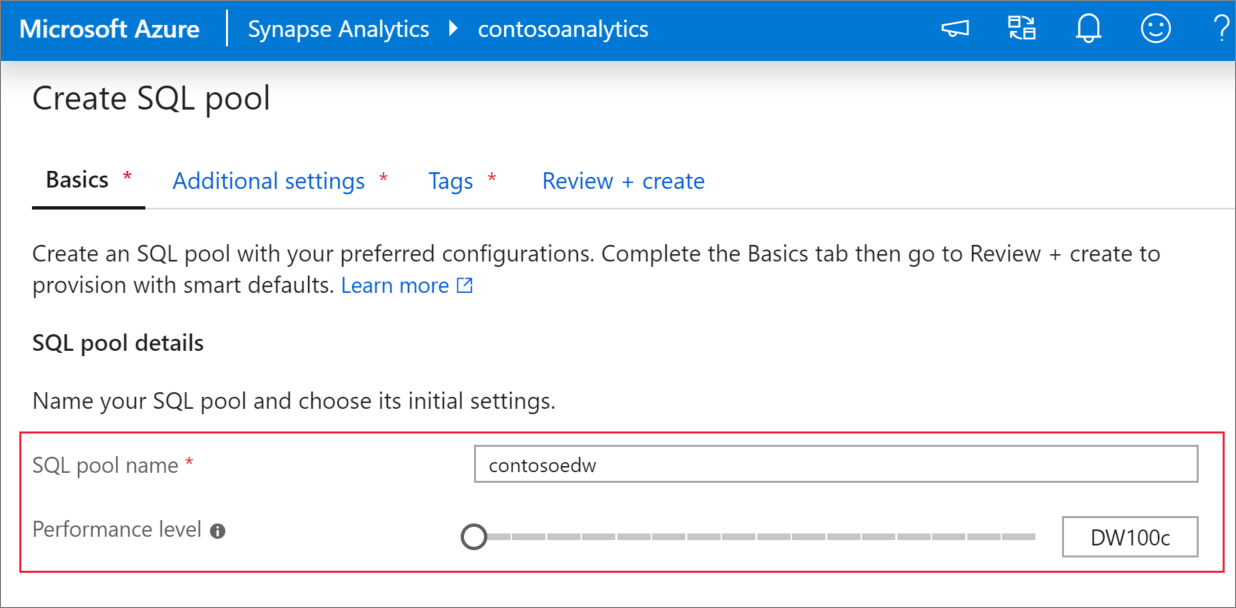
Belangrijk
Er gelden specifieke beperkingen voor de namen die toegewezen SQL-pools kunnen gebruiken. Namen mogen geen speciale tekens bevatten, mogen maximaal 60 tekens bevatten, mogen geen gereserveerde woorden bevatten en mogen uniek zijn in de werkruimte.
Selecteer op het volgende tabblad Aanvullende instellingengeen om de toegewezen SQL-pool zonder gegevens te maken. Behoud de geselecteerde standaardsortering.
Als u uw toegewezen SQL-pool vanaf een herstelpunt wilt herstellen, selecteert u Herstelpunt. Zie voor meer informatie over het uitvoeren van een herstelbewerking Uitleg: Een bestaande toegewezen SQL-pool herstellen
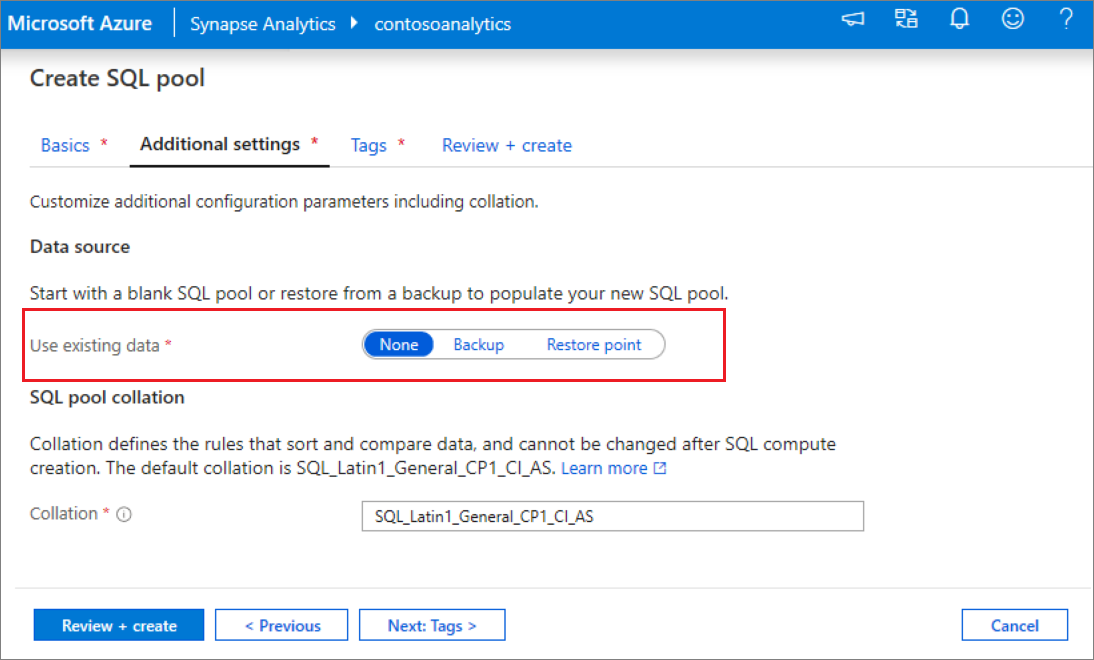
We voegen nu geen tags toe. Selecteer daarom vervolgens Beoordelen en maken.
Controleer op het tabblad Beoordelen en maken of de gegevens juist zijn en gebaseerd op wat eerder is ingevoerd. Druk vervolgens op Maken.
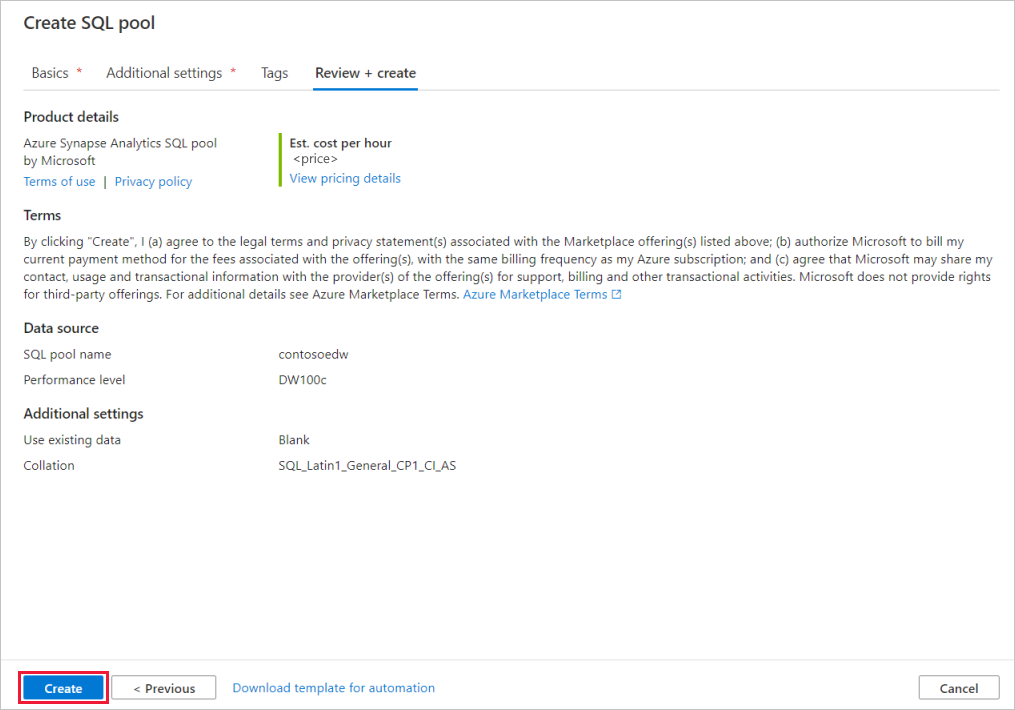
Op dit punt wordt de stroom voor de resource-inrichting gestart.
Als u nadat het inrichten is voltooid weer naar de werkruimte gaat, wordt hier een nieuwe vermelding voor de zojuist gemaakte SQL-pool weergegeven.
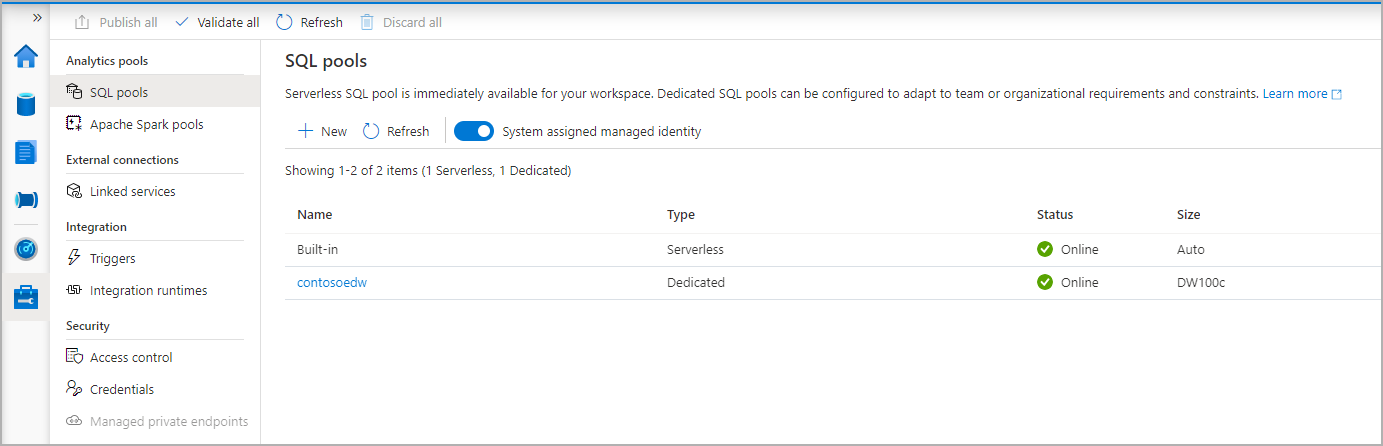
Nadat de toegewezen SQL-pool is gemaakt, is deze beschikbaar in de werkruimte voor het laden van gegevens, het verwerken van stromen, het lezen vanuit de lake, enzovoort.
Een toegewezen SQL-pool opschonen met Synapse Studio
Volg de onderstaande stappen om de toegewezen SQL-pool uit de werkruimte te verwijderen met behulp van Synapse Studio.
Waarschuwing
Als u een toegewezen SQL-pool verwijdert, wordt de analyse-engine uit de werkruimte verwijderd. Er kan dan geen verbinding meer worden gemaakt met de pool, en alle query's, pijplijnen en scripts die deze toegewezen SQL-pool gebruikt, werken niet meer.
Ga als volgt te werk om de toegewezen SQL-pool te verwijderen:
Navigeer naar de SQL-pools in de Beheerhub in Synapse Studio.
Selecteer de ellips in de toegewezen SQL-pool die u wilt verwijderen (in dit geval contosoedw), om de opdrachten voor de toegewezen SQL-pool weer te geven:
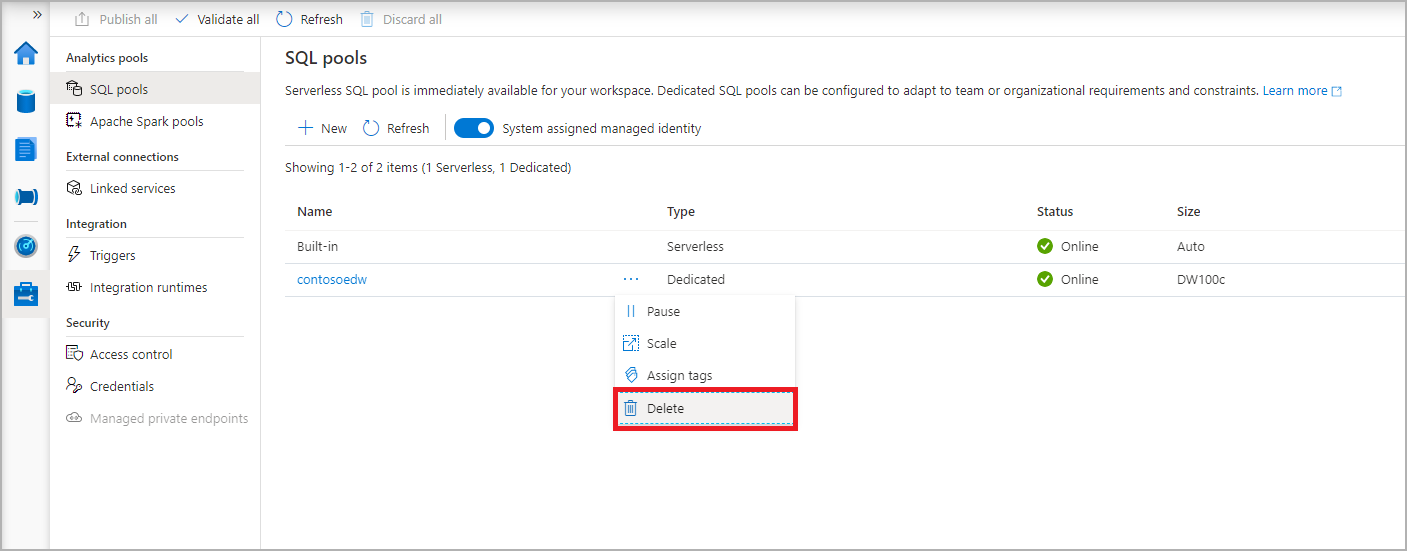
Druk op Delete.
Bevestig dat u de werkruimte wilt verwijderen en selecteer de knop Verwijderen.
Wanneer het proces is voltooid, wordt de toegewezen SQL-pool niet meer weergegeven in de werkruimteresources.